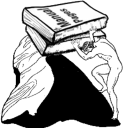1
2 МЕТОДИЧЕСКИЕ РЕКОМЕНДАЦИИ ДЛЯ СЛУШАТЕЛЕЙ ПРОГРАММЫ
3 «ПРИМЕНЕНИЕ ПАКЕТА СВОБОДНОГО ПРОГРАММНОГО ОБЕСПЕЧЕНИЯ»
4
5 1. ОПИСАНИЕ УЧЕБНОЙ ПРОГРАММЫ
6
7 Цель данной программы – сформировать и развить у слушателей теоретические
8 знания и практические навыки, которые необходимы для успешного применения в
9 профессиональной деятельности пакета свободного программного обеспечения (ПСПО),
10 включая знания и навыки в следующих областях:
11 · работа в операционной системе;
12 · работа с электронной почтой;
13 · использование офисных приложений;
14 · работа с мультимедийными технологиями;
15 · управление образовательным учреждением.
16
17 Срок обучения: 72 академических часа.
18
19 Форма обучения: данная программа предполагает две формы обучения. Часть
20 слушателей будет проходить обучение по заочной форме с применением дистанционных
21 образовательных технологий. Часть слушателей будет проходить обучение по очной
22 форме.
23 Форма обучения – это способ организации учебного процесса с точки зрения
24 технологии доставки материала до обучаемых.
25 Очное обучение - это форма организации учебного процесса, которая
26 предполагает непосредственный контакт преподавателя с обучаемым. Очная форма
27 обучения в основном применяется для углубленного обучения малочисленных групп
28 слушателей. Это дает возможность, с одной стороны, использовать «групповые эффекты»
29 (различие точек зрения, разделение обязанностей, обратная связь и пр.), а с другой
30 стороны, активно включаться в учебную деятельность всем членам группы, не оставаясь
31 пассивными слушателями.
32 Важную роль при обучении в очной форме играет квалификация и личные качества
33 преподавателя, так как они непосредственно влияют на качество процесса обучения, его
34 организацию, отношение слушателей к предмету обучения и усвоение программы
35 обучения.
36 Одной из особенностей очной формы обучения является возможность обмена
37 знаниями между обучаемыми в группе и преподавателем. Для поиска наилучшего
38 решения поставленной преподавателем задачи обучаемые могут обсуждать предложенные
39 �решения, осуществлять сравнительный анализ предложенных решений, взаимный
40 контроль, что позволяет получить навык работы в команде, навык самостоятельного
41 поиска решения.
42 Основные достоинства очной формы обучения:
43 · возможность коммуникаций с преподавателем в режиме реального времени,
44 которая позволяет обучаемому получать ответы на вопросы по теме
45 программы обучения непосредственно в момент получения знаний;
46 · возможность получения навыков выполнения операций, требующих
47 взаимодействия в режиме реального времени нескольких исполнителей;
48 · высокая степень мотивации слушателей в процессе обучения за счет
49 возникающей между слушателями конкуренции, стимулирующей более
50 подготовленных слушателей углублять свои знания, а менее
51 подготовленных слушателей подтягивать уровень своих знаний до
52 среднего уровня;
53 · возможность обучения в традиционной форме, используемой в России в
54 высших и средних учебных заведениях.
55 Недостатками очной формы обучения являются:
56 · проведение обучения с отрывом от производственной деятельности в строго
57 определенное время;
58 · сложность осуществления преподавателем контроля действий каждого
59 слушателя при выполнении практических заданий. Полный контроль
60 возможен при работе с группой из 2-3 слушателей; при работе с группой
61 из 10-20 слушателей преподаватель может осуществлять лишь
62 частичный, итоговый контроль, который не позволяет оценить
63 правильность последовательности действий слушателя при выполнении
64 задания;
65 · субъективизм в оценке работы слушателей и интерпретации программы
66 обучения.
67 Заочная форма обучения с применением дистанционных образовательных
68 технологий (ДОТ) - это форма организации учебного процесса, которая обеспечивает
69 интерактивное взаимодействие удаленных участников образовательного процесса через
70 открытые каналы доступа. Принцип интерактивности заключается в том, что в процессе
71 обучения обучаемый постоянно взаимодействует с системой поддержки процесса
72 обучения (Learning management system – LMS) и/или преподавателем-тьютором для
73 получения дополнительной информации, указаний, разъяснений, оценки своей
74 �деятельности. Дистанционная форма обучения в основном применяется для проведения
75 массового обучения географически распределенных аудиторий. Система поддержки
76 процесса обучения обеспечивает автоматический контроль действий обучаемого
77 (фиксирует длительность работы слушателя, правильность выполнения заданий, число
78 обращений за рекомендациями и помощью, активность слушателя и т.п.).
79 Одной из особенностей применения дистанционной формы обучения является
80 возможность использования имитационных моделей программного обеспечения и
81 оборудования, что позволяет пройти освоить работу с прикладным программным
82 обеспечением даже тем учебным заведениям, которые не имеют его в наличии. Одним из
83 наиболее распространенных способов имитации больших программных систем является
84 отображение части функциональных возможностей (наиболее часто используемых) на
85 набор упражнений. Упражнения выполняются в специализированной среде, эмулирующей
86 поведение реальной программной системы и выполняющей функции контроля действий
87 слушателя в автоматическом режиме. По сравнению с выполнением упражнений на
88 реальной системе метод эмуляции имеет следующие преимущества:
89 · слушатель всегда работает с консистентными данными, в то время как
90 задача обеспечения целостности данных в учебном экземпляре
91 программной системы практически невыполнима;
92 · слушатель может выполнять упражнение в любое время, в то время как
93 учебный экземпляр, являющийся разделяемым ресурсом, чаще всего
94 будет доступен строго по расписанию;
95 · среда эмуляции программной системы обеспечивает контроль действий
96 пользователя в процессе выполнения упражнений, в то время как при
97 работе с учебным экземпляром программной системы задача
98 обеспечения контроля действий слушателя требует выделения на
99 каждого слушателя по личному консультанту, в противном случае
100 качество контроля будет низким.
101 Среди основных достоинств дистанционной формы обучения:
102 · проведение обучения на рабочих местах без отрыва от производственной
103 деятельности в свободном графике;
104 · наличие средств оценки знаний и навыков слушателей в режиме реального
105 времени, средств поддержки процесса проведения обучения (LMS);
106 · обучение по индивидуальным программам обучения без привлечения
107 дополнительных сил со стороны преподавателя;
108 · эффективность формирования навыков работы.
109 � Недостатки дистанционной формы обучения:
110 · увеличение стоимости разработки курсов по сравнению с очной формой;
111 · повышение требований к организации системы мотивации слушателей;
112 · повышение требований к телекоммуникационной инфраструктуре;
113 · существование психологического стереотипа против использования
114 дистанционной формы обучения вследствие недостаточной
115 распространенности ДОТ.
116 Обучение по каждой из форм будет проходить в виде изучения лекций и
117 прохождения практических занятий. Обучение по заочной форме также предполагает
118 проведение тематических консультаций с преподавателями. Консультации с
119 использованием электронной почты предполагаются между всеми исполнителями проекта
120 на любом из этапов учебного процесса (подготовки, планирования, проведения,
121 завершения). При получении обращения по электронной почте получатель должен
122 ответить на него в срок не более двух суток.
123 Учебный материал разделен на теоретический материал и практический, который
124 дополняет теоретический.
125
126
127 Порядок работы для слушателей очной формы:
128 1. Внимательно изучайте лекционный материал урока. В учебно-методических
129 комплексах дан структурированный материал по каждой из изучаемых тем.
130 2. Для закрепления лекционного материала по большинству из тем
131 предусмотрено выполнение ряда практических заданий. Выполните практические
132 задания, применив полученные знания.
133 3. Особое место отводится самостоятельной работе. Для изучения
134 возможностей использования свободного программного обеспечения необходимо
135 внимательно изучить учебные материалы.
136
137
138 Порядок работы для слушателей заочной формы:
139 1. До начала обучения по программе внимательно изучите инструкцию по
140 работе с системой дистанционного обучения.
141 2. Приступая к обучению по программе внимательно изучите лекционный
142 материал урока, при необходимости фиксируйте записи основных действий и
143 инструментов в тетради.
144 3. Для закрепления лекционного материала предусмотрено выполнение
145 нескольких практических заданий к некоторым урокам. Выполните практические задания,
146 �применив полученные знания. Для закрепления навыков работы предлагается выполнить
147 практические задания несколько раз.
148 4. Особое место отводится самостоятельной работе. Для изучения всех
149 возможностей использования ИКТ и получения навыков работы необходимо полностью
150 изучить все теоретические разделы, обратить особое внимание на практические задания.
151
152 Режим занятий:
153 Для очной формы обучения возможно три режима занятий:
154 · каждый будний день по 8 академических часов в день;
155 · каждый будний день по 6 академических часов в день;
156 · каждый будний день по 4 академических часа в день.
157 Режим занятий для каждой группы будет утвержден отдельно.
158 Обучающиеся по заочной форме обучения могут выбирать индивидуальный режим
159 обучения. Однако дата окончания обучения должна соответствовать графику обучения.
160 Последовательность выполнения уроков обязательна.
161
162 Контроль знаний: независимо от формы обучения контроль знаний будет
163 проходить очно, в форме тестирования.
164
165
166
167 УЧЕБНЫЙ ПЛАН
168
169 В том числе
170 № Наименование разделов Всего Формы
171 практ.
172 п/п и дисциплин часов лекции контроля
173 занятия
174 Операционная система 19 13 6
175 1.
176 (Linux + KDE)
177 Программное обеспечение 1 0,5 0,5
178 для сжатия и
179 2.
180 архивирования файлов
181 (Ark)
182 � В том числе
183 № Наименование разделов Всего Формы
184 практ.
185 п/п и дисциплин часов лекции контроля
186 занятия
187 Программное обеспечение 2 1 1
188 для управления
189 электронной почтой и
190 3.
191 персональными
192 контактами (Mozilla
193 Thunderbird)
194 Работа с офисными 20 10 10
195 4.
196 приложениями
197 Работа с 21 14 7
198 5. мультимедийными
199 технологиями
200 Программное обеспечение 7 7 0
201 для управления
202 6.
203 общеобразовательным
204 учреждением
205 7. Итоговый контроль знаний 2 0 2 Зачет
206 Итого: 72 45,5 26,5 Зачет
207
208
209
210 УЧЕБНО-ТЕМАТИЧЕСКИЙ ПЛАН
211
212 № Наименование разделов, Всего В том числе: Формы
213 п/п дисциплин и тем часов Лек- Выездные Практиче- конт-
214 ции занятия, ские, лабо- роля
215 стажировка, раторные,
216 деловые семинары
217 игры и др.
218 1. Операционная система 19 13 0 6
219 (Linux + KDE)
220 1.1 История Linux и ПСПО 1 1 0 0
221 1.2 Работа в KDE. Работа с 16 11 0 5
222 ПСПО
223 1.3 Работа в сети 2 1 0 1
224 �№ Наименование разделов, Всего В том числе: Формы
225 п/п дисциплин и тем часов Лек- Выездные Практиче- конт-
226 ции занятия, ские, лабо- роля
227 стажировка, раторные,
228 деловые семинары
229 игры и др.
230 2. Программное обеспечение 1 0,5 0 0,5
231 для сжатия и
232 архивирования файлов
233 (Ark)
234 3. Программное обеспечение 2 1 0 1
235 для управления
236 электронной почтой и
237 персональными
238 контактами (Mozilla
239 Thunderbird)
240 3.1 Электронная почта 0,5 0,5 0 0
241 3.2 Работа в Mozilla 1,5 0,5 0 1
242 Thunderbird
243 4. Работа с офисными 20 10 0 10
244 приложениями
245 4.1 Основы работы с офисным 0,5 0,5 0 0
246 пакетом OpenOffice.org
247 4.2 Программное обеспечение 4 2 0 2
248 для создания и
249 редактирования текстов
250 (OpenOffice.org Writer)
251 4.3 Программное обеспечение 4 2 0 2
252 для создания и
253 редактирования
254 электронных таблиц
255 (OpenOffice.org Calc)
256 �№ Наименование разделов, Всего В том числе: Формы
257 п/п дисциплин и тем часов Лек- Выездные Практиче- конт-
258 ции занятия, ские, лабо- роля
259 стажировка, раторные,
260 деловые семинары
261 игры и др.
262 4.4 Программное обеспечение 2 1 0 1
263 для создания и
264 редактирования
265 мультимедийных
266 презентаций
267 (OpenOffice.org Impress)
268 4.5 Программное обеспечение 1,5 0,5 0 1
269 для создания и
270 редактирования
271 интерактивных
272 мультимедийных
273 материалов (OpenOffice.org
274 Impress)
275 4.6 Программное обеспечение 4 2 0 2
276 для создания и
277 редактирования блок-схем
278 (OpenOffice.org Draw)
279 4.7 Программное обеспечение 4 2 0 2
280 для управления базами
281 данных (OpenOffice.org
282 Base)
283 5. Работа с 21 14 0 7
284 мультимедийными
285 технологиями
286 5.1 Программное обеспечение 1,5 1 0 0,5
287 для обработки и
288 редактирования
289 графических цифровых
290 изображений (GIMP)
291 �№ Наименование разделов, Всего В том числе: Формы
292 п/п дисциплин и тем часов Лек- Выездные Практиче- конт-
293 ции занятия, ские, лабо- роля
294 стажировка, раторные,
295 деловые семинары
296 игры и др.
297 5.2 Программное обеспечение 1,5 1 0 0,5
298 для рисования и
299 редактирования цифровой
300 живописи (GIMP)
301 5.3 Программное обеспечение 3 2 0 1
302 для обработки и
303 редактирования растровой
304 и векторной графики
305 (Inkscape)
306 5.4 Программное обеспечение 3 2 0 1
307 для верстки и подготовки
308 публикаций (Scribus)
309 5.5 Программное обеспечение 3 2 0 1
310 для обработки и монтажа
311 аудио-записей (Audacity)
312 5.6 Программное обеспечение 3 2 0 1
313 для обработки и монтажа
314 видео-записей (Kino)
315 5.7 Программное обеспечение 3 2 0 1
316 для создания и
317 редактирования интернет-
318 приложений (Quanta Plus)
319 5.8 Программное обеспечение 1,5 1 0 0,5
320 для электронного
321 многоязычного словаря
322 (StarDict)
323 �№ Наименование разделов, Всего В том числе: Формы
324 п/п дисциплин и тем часов Лек- Выездные Практиче- конт-
325 ции занятия, ские, лабо- роля
326 стажировка, раторные,
327 деловые семинары
328 игры и др.
329 5.9 Программное обеспечение 1,5 1 0 0,5
330 для оптического
331 распознавания документов
332 (Ocrad)
333 6. Программное обеспечение 7 7 0 0
334 для управления
335 общеобразовательным
336 учреждением
337 6.1 Управление учебным 3 3 0 0
338 процессом
339 6.2 Организация работы 3 3 0 0
340 учащихся и
341 педагогического состава с
342 использованием
343 современных
344 информационных
345 технологий
346 6.3 Приобретение, установка и 1 1 0 0
347 обслуживание
348 вычислительной техники и
349 программного обеспечения
350 7. Итоговый контроль 2 0 0 2 Зачет
351 знаний
352 Итого 72 45,5 0 26,5 Зачет
353 � СОДЕРЖАНИЕ ПРОГРАММЫ
354
355
356 I. Операционная система (Linux + KDE)
357
358 1. История Linux и ПСПО
359
360 История UNIX, Linux.
361 Знакомство с линейкой продуктов Linux.
362 Свободное программное обеспечение
363 История ПСПО
364 Основные понятия и принцип работы ОС
365
366 2. Работа в KDE. Работа с ПСПО
367
368 1. Основы работы с ПК
369 Персональный компьютер. Аппаратное обеспечение, программное
370 обеспечение. Последовательность включения ПК.
371 2. Пользовательский интерфейс
372 Запуск графического интерфейса пользователя, завершение работы.
373 Обзор графической среды. Рабочий стол KDE, панель задач, главное
374 меню, объекты на рабочем столе, контекстное меню. Работа с окнами:
375 перемещение, изменение размеров, понятие активного окна, переход из
376 одного окна в другое. Справочная система.
377 3. Работа с файловой системой
378 Организация данных. Иерархическая структура файлов и папок. Работа
379 с файлами и папками: создание файлов, папок; копирование;
380 перемещение; переименование; удаление; восстановление; поиск.
381 Популярные файл-менеджеры. Форматирование дискет. Запись CD-R и
382 CD-RW.
383 4. Стандартные программы (обзор)
384 5. Настройка настольной системы с помощью графических утилит
385 Настройка меню графической среды KDE. Запуск программ. Панель
386 управления KDE. Получение информации о системе.
387
388 3. Работа в сети
389
390 Сети. Адрес компьютера. Имя компьютера. Процедура входа в сеть. Общий
391 диск (дисковое пространство). Общий принтер (сетевой принтер).
392 Информационные источники (веб-сайты). Хранилища файлов (ftp узлы).
393 �II. Программное обеспечение для сжатия и архивирования файлов (Ark)
394
395 Введение. Сжатие и архивирование файлов с использованием Ark
396
397
398 III. Программное обеспечение для управления электронной почтой и
399 персональными контактами (Mozilla Thunderbird)
400
401 1. Электронная почта
402
403 Основные понятия. Меры безопасности. Спам.
404
405 2. Работа в Mozilla Thunderbird
406
407 Создание почтового ящика в Mozilla Thunderbird. Основы работы с
408 электронной почтой. Изменение параметров. Обмен сообщениями.
409 Управление электронной почтой.
410
411
412 IV. Работа с офисными приложениями
413
414 1. Основы работы с офисным пакетом OpenOffice.org
415
416 Описание продукта. Справочная система. Краткая история OpenOffice.org.
417 Новое в последней версии пакета OpenOffice.org.
418
419 2. Программное обеспечение для создания и редактирования текстов
420 (OpenOffice.org Writer)
421
422 Начало работы: запуск приложения, интерфейс, создание, открытие и
423 сохранение документов, печать, экспорт, отправка по факсу и электронной
424 почте. Форматирование текста. Работа с графикой. Работа с таблицами.
425 Работа с шаблонами. Рассылка писем. Создание оглавлений, алфавитных
426 указателей и списков литературы. Составные документы. Работа с полями.
427 Использование форм. Редактор формул.
428
429 3. Программное обеспечение для создания и редактирования электронных таблиц
430 (OpenOffice.org Calc)
431
432 Начинаем работать в Calc: запуск приложения, интерфейс, создание,
433 открытие, сохранение и печать документов. Ввод, редактирование,
434 форматирование данных. Создание диаграмм и графиков. Сводные таблицы.
435 � Использование графики. Использование внешних источников данных. Стили.
436 Исправления и примечания. Calc как простая база данных.
437
438 4. Программное обеспечение для создания и редактирования мультимедийных
439 презентаций (OpenOffice.org Impress)
440
441 Начало работы: запуск приложения, интерфейс, создание новой презентации.
442 Добавление рисунков, таблиц и диаграмм. Создание и форматирование
443 графических объектов. Использование мастеров слайдов, стилей и шаблонов.
444 Работа со слайдами: добавление, скрытие и удаление слайдов, создание
445 заметок и использование сортировщика слайдов, подготовка демонстрации.
446 Печать, экспорт, отправка по электронной почте. Настройка Impress.
447
448 5. Программное обеспечение для создания и редактирования интерактивных
449 мультимедийных материалов (OpenOffice.org Impress)
450
451 Гиперссылки. Навигация.
452
453 6. Программное обеспечение для создания и редактирования блок-схем
454 (OpenOffice.org Draw)
455
456 Начало работы в Draw: запуск приложения, интерфейс. Рисование основных
457 фигур. Изменение объектов. Управление трехмерными объектами и
458 растровыми изображениями. Комбинирование объектов. Советы и полезные
459 приемы работы.
460
461 7. Программное обеспечение для управления базами данных (OpenOffice.org Base)
462
463 Основы реляционной теории баз данных. Введение в Base. Таблицы. Запросы.
464 Формы. Отчеты. Доступ к внешним источникам данных.
465
466
467 V. Работа с мультимедийными технологиями
468
469 1. Программное обеспечение для обработки и редактирования графических
470 цифровых изображений (GIMP)
471
472 Основы работы. Создание, открытие и сохранение файлов. Рисование
473 простых объектов. Работа с выделением. Контуры.
474
475 2. Программное обеспечение для рисования и редактирования цифровой живописи
476 (GIMP)
477
478 Работа со слоями. Текст и шрифты. Работа с цифровыми фотографиями.
479 �3. Программное обеспечение для обработки и редактирования растровой и
480 векторной графики (Inkscape)
481
482 Основы работы. Фигуры. Кривые. Заливка и обводка объектов. Векторизация.
483 Работа с текстом. Работа с группой.
484
485 4. Программное обеспечение для верстки и подготовки публикаций (Scribus)
486
487 Подготовка к работе Блоки изображения Другие блоки обложки. Работа со
488 слоями страницы. Текстовые блоки. Использование мастер-страниц Абзацные
489 стили Текстовые эффекты. Копирование объектов в мастер-страницу. Фигуры
490 для текста.
491
492 5. Программное обеспечение для обработки и монтажа аудио-записей (Audacity)
493
494 Основные принципы Audacity Базовые приёмы работы с Audacity Работа с
495 несколькими дорожками Работа с эффектами.
496
497 6. Программное обеспечение для обработки и монтажа видео-записей (Kino)
498
499 Работа с цифровыми видеокамерами в Linux Пользовательский интерфейс
500 Параметры Захват DV Редактирование в Kino. Эффекты. Экспорт.
501
502 7. Программное обеспечение для создания и редактирования интернет-приложений
503 (Quanta Plus)
504
505 Основы Quanta Plus. Создание веб-страницы вручную. Работа с сайтами.
506 Шаблоны. Визуальное позиционирование.
507
508 8. Программное обеспечение для электронного многоязычного словаря (StarDict)
509
510 Интерфейс программы StarDict. Главное меню программы. Управление
511 словарями. Поиск по шаблону. Нечеткие запросы. Запрос на перевод.
512
513 9. Программное обеспечение для оптического распознавания документов (Ocrad)
514
515 Интерфейс программы. Параметры сканирования. Сканирование.
516 Распознавание текста.
517 �VI. Программное обеспечение для управления общеобразовательным учреждением
518
519 1. Управление учебным процессом
520
521 Автоматизация учебного процесса. Стандартизация представления
522 информации. Информационная поддержка учебного процесса. Электронный
523 документооборот в образовательном учреждении.
524
525 2. Организация работы учащихся и педагогического состава с использованием
526 современных информационных технологий
527
528 Библиотечный фонд и базы данных учебного назначения. Системы
529 дистанционного обучения. Принципы функционирования тьюторских
530 центров.
531
532 3. Приобретение, установка и обслуживание вычислительной техники и
533 программного обеспечения
534
535 Требования к школьному компьютеру. Свободное программное обеспечение
536 для образовательных учреждений. Правила эксплуатации вычислительной
537 техники. Инструкция пользователя по эксплуатации и обслуживанию
538 компьютерного оборудования и программного обеспечения в
539 образовательном учреждении.
540
541
542 VII. Итоговый контроль знаний
543
544
545
546
547 2. РАБОТА В СИСТЕМЕ ДИСТАНЦИОННОГО ОБУЧЕНИЯ
548
549 2.1. Структура (дерево) курса
550
551 Дерево курса, как правило, состоит из элементов:
552
553
554
555 – курс (название), элемент 1-го уровня.
556 – раздел (название), элемент 2-го уровня.
557
558 – занятия раздела, элемент 3-го уровня.
559
560 – итоговое тестирование, элемент 3-го уровня.
561 �2.2. Окно курса
562
563 Окно курса состоит из следующих частей:
564
565 Область Заголовков содержит заголовки текущего модуля, раздела и занятия:
566
567
568
569
570 Панель навигации содержит кнопки навигации:
571
572
573
574
575 Кнопка – переход к следующему экрану курса.
576
577
578 Кнопка – возврат к предыдущему выполненному экрану курса.
579
580
581 Кнопка – подробное описание или расшифровка используемых в курсе
582 терминов и сокращений (в некоторых курсах может быть неактивна).
583
584
585 Кнопка – справочная информация по работе с курсом.
586 �Рабочая Область содержит учебный материал курса:
587
588
589
590
591 2.3. Вопросы для самопроверки
592
593 Вопросы для самопроверки позволяют проверить усвоение материала Занятия.
594 1. Для самопроверки могут использоваться вопросы с выбором одного правильного
595 ответа, нескольких правильных ответов и вопросы на соотнесение.
596 2. Дается две попытки для ответа на каждый вопрос.
597
598 3. Переход к следующему вопросу возможен только после того, как кнопка
599 становится активной.
600 4. Не установлено ограничение по времени для прохождения тестирования.
601 5. Результат прохождения самопроверки по Занятию НЕ ВЛИЯЕТ на прохождение
602 Занятия.
603
604
605 2.4. Правила прохождения Раздела:
606
607 1. Раздел включает в себя теоретический материал по теме и вопросы для
608 самопроверки. Переходить от страницы к странице следует, нажимая кнопку
609 Далее. Кнопка Назад позволяет вернуться к предыдущей странице.
610 2. Ответы на вопросы, связанные с прохождением курса, можно найти, нажав кнопку
611 Вопросы и ответы.
612 3. Вопросы для самопроверки позволяют проверить усвоение материала Раздела:
613 · для самопроверки используются вопросы с выбором одного правильного
614 ответа;
615 · дается две попытки для ответа на каждый вопрос;
616 � · переход к следующему вопросу возможен только после того, как кнопка
617 Далее становится активной;
618 · не установлено ограничение по времени для прохождения тестирования;
619 · результат прохождения самопроверки по Разделу НЕ ВЛИЯЕТ на
620 прохождение Раздела.
621 4. Чтобы прохождение Раздела было правильно отображено системой, закончив
622 изучение Раздела, нажмите ЗАКРЫТЬ в правом верхнем углу экрана.
623
624
625 2.5. Правила прохождения лекционно-практических занятий
626
627 Обращаем Ваше внимание:
628 1. Для удобства изучения материал разбит на отдельные занятия, доступ к которым
629 осуществляется со страницы меню. Работа со страницей меню:
630
631 · Выберите в меню кнопку с интересующей Вас темой.
632 · Статус прохождения занятия отображается на странице меню значками:
633 P занятие не завершено;
634 P занятие завершено.
635 · Переход на страницу меню с любой страницы изучаемого занятия осуществляется
636 нажатием кнопки Меню на панели навигации.
637 2. Чтобы прохождение каждого элемента модуля было правильно отображено
638 системой, закончив изучение элемента, нажмите Закрыть в правом верхнем углу экрана.
639 3. Доступ к списку терминов можно получить, нажав кнопку Список терминов.
640
641
642 2.6. Правила выполнения практического занятия.
643
644 1. Занятие представляет собой теоретический материал в сочетании с активными
645 действиями пользователя.
646
647
648 2. Указание на выполнение действия дается значком
649 3. Переход от одной страница к другой осуществляется автоматически.
650 4. В случае необходимости можно воспользоваться панелью навигации.
651 �Полоса прокрутки - отображает номер просматриваемого кадра.
652 Воспроизведение - продолжение занятия.
653 Сначала - перейти к началу занятия.
654 Назад - перейти на предыдущий кадр.
655 Вперед - перейти на следующий кадр.
656 Пауза - остановка воспроизведения.
657 Справка - информация о разработчике курса.
658
659 5. Обращаем Ваше внимание: в материалах занятия широко используется контекстное
660 меню различных объектов. Контекстное меню - удобный и оперативный инструмент,
661 вызов которого в реальной работе осуществляется нажатием правой кнопки мыши на
662 объекте. В рамках данного курса выполнение этой процедуры невозможно, поэтому
663 контекстное меню будет представлено уже раскрытым.
664
665
666 2.7. Правила выполнения тестового практического занятия.
667
668 Для проверки усвоения изученного материала Вам предлагается пройти тестовое
669 практическое задание.
670 Рекомендуется соблюдать следующие правила:
671 1. Следует внимательно прочитать инструкцию или вопрос и выполнить требуемое
672 действие.
673 2. При выполнении правильного действия выводится сообщение «Правильно» в
674 правом верхнем углу окна тестирования.
675 3. Если действие выполнено неверно, выводится сообщение «Неправильно» в
676 верхнем углу окна тестирования.
677 4. Дается неограниченное число попыток для поиска правильного решения.
678 5. Переход к следующему заданию возможен только после выполнения текущего.
679 6. Если выполнение тестового практического задание вызовет у Вас затруднение,
680 рекомендуется повторно изучить материалы Раздела.
681 �2.8. Итоговое тестирование
682
683 Для проверки усвоения изученного материала Вам предлагается пройти итоговое
684 тестирование, которое содержит набор контрольных вопросов. Результат тестирования
685 служит оценкой качества знаний материала всего курса.
686
687
688 Правила прохождения следующие:
689 1. В Итоговом тестировании по курсу используются вопросы двух видов:
690 · выбор одного правильного ответа;
691 · выбор нескольких правильных ответов;
692 · установление соответствия.
693 2. Для ответа на каждый вопрос дается ОДНА попытка.
694 3. После выбора варианта ответа следует нажать кнопку Далее.
695 4. После ответа на вопрос НЕ ВЫВОДЯТСЯ информационные сообщения.
696 5. Время прохождения тестирования НЕ ОГРАНИЧЕНО.
697 6. Все переходы к другим разделам курса ЗАПРЕЩЕНЫ.
698 7. Переход к следующему вопросу возможен только после ответа на текущий.
699 8. В случае пропуска вопроса результаты тестирования системой НЕ
700 ЗАСЧИТЫВАЮТСЯ.
701 9. Результаты НЕ СОХРАНЯЮТСЯ в системе при случайном или преднамеренном
702 выходе из тестирования до его завершения.
703
704
705
706
707 3. САНИТАРНО-ГИГИЕНИЧЕСКИЕ НОРМЫ РАБОЧЕГО МЕСТА
708
709 В ходе учебы старайтесь соблюдать санитарно-гигиенические нормы рабочего
710 места:
711 a. Должна присутствовать возможность сидеть прямо (не сутулясь) и
712 опираться спиной о спинку кресла.
713 b. Должна присутствовать возможность сохранять прямой угол (90
714 градусов) в области локтевых, тазобедренных и голеностопных суставов.
715 � c. Центр экрана должен находиться на 15-20 см ниже уровня глаз, угол
716 наклона до 150 градусов.
717 d. Экран монитора должен находиться от глаз пользователя на оптимальном
718 расстоянии 60-70 см, но не ближе 50 см с учетом размеров алфавитно-цифровых знаков и
719 символов.
720 e. Рядом с монитором не должно быть блестящих и отражающих свет
721 предметов.
722 f. Поверхность экрана должна быть чистой и без световых бликов.
723 � 4. ОРГАНИЗАЦИОННО-МЕТОДИЧЕСКИЕ УКАЗАНИЯ
724 ПО ПРОХОЖДЕНИЮ ОЧНОГО ТЕСТИРОВАНИЯ
725
726
727 Тестовые задания представляют собой совокупность стандартизированных
728 вопросов и вариантов ответов и отражают содержание всех разделов учебной программы.
729 Тест разработан для очного итогового тестирования по курсу «Применение пакета
730 свободного программного обеспечения».
731 На итоговый контроль (тестирование) отводится 2 академических часа.
732 Тест состоит из 25 вопросов. Для каждого вопроса нужно отметить (обвести или
733 отметить как-либо еще) правильный ответ – один или несколько.
734 Вопросы, предлагающие выбрать все верные варианты ответа, имеют несколько
735 правильных вариантов ответа. В таких вопросах правильный ответ засчитывается только в
736 том случае, если отмечены все верные варианты ответа. Остальные вопросы имеют
737 единственный правильный вариант ответа.
738 Тест включает в себя вопросы, направленные как на контроль знаний, так и на
739 проверку навыков работы.
740 �
741
ALTLinuxHeap: FrBrGeorge/DraftsAndJunk/PspoItRu/PSPO Programm-Методические рекомендации (last edited 2009-10-27 13:47:01 by FrBrGeorge)